Problemet løst - MSI-drivere Fatal Error, når du installerer iPhone-drivere

Når du skal installere iTunes på pc, kan du muligvis ikke køre iTunes med følgende meddelelse: "Fejl: -1603 fatale fejl under installationen konsultere hjælp til Windows Installer". Og du kan også støde på en fejlmeddelelse som "MSI-tjenesten opstod en fatal fejl" eller "Windows Installer-tjenesten kunne ikke nås". Hvis du har den tilsvarende oplevelse, når du installerer drivere til Tipard iPhone Transfer, forklarer artiklen metoderne til at løse problemerne i forbindelse med MSI-drivere.
Hvad er MSI-drivere
MSI er et installationspakke filformat, der bruges af Windows. Navnet på MSI kommer fra den oprindelige titel, Microsoft Installer. Og senere skift til Windows Installer. MSI-drivere er stykker software, der gør det muligt for computeren at interagere med en hardwareenhed. Når MSI-driverne eller andre drivere ikke er tilgængelige, kan den hardware, du opretter forbindelse til din computer, ikke fungere korrekt.
Når du har nogle problemer med MSI-drivere, anbefales det at opdatere MSI-drivere først. Selvfølgelig kan du løse problemerne i forbindelse med Windows Installer-fejl fra den officielle hjemmeside.
MSI-driverefejl ved installation af iPhone-drivere
For at genkende iPhone, iPad eller iPod Touch kan du installere iTunes, der følger med iOS-drivere. Når du skal genkende iOS-enheder uden at installere iTunes, bør MSI-drivere være et af mulighederne. Hvis der er en fejlmeddelelse til MSI-drivere, kan du lære mere detaljer om løsningerne til at løse problemet.
Genstart computeren
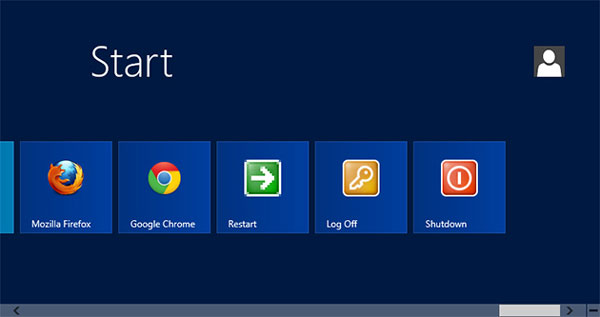
- 1. Hvis du har problemer med MSI-drivere, skal du genstarte computeren først. Sørg for, at iPhone eller anden iOS-enhed er afbrudt fra din computer.
- 2. Du skal også holde enheden afbrudt. Når du genstart computeren for at finde ud af, om den fungerer nu. Hvis problemet stadig eksisterer, skal du blot følge trinene for at løse problemet.
Genstart Windows Installer-tjenesten
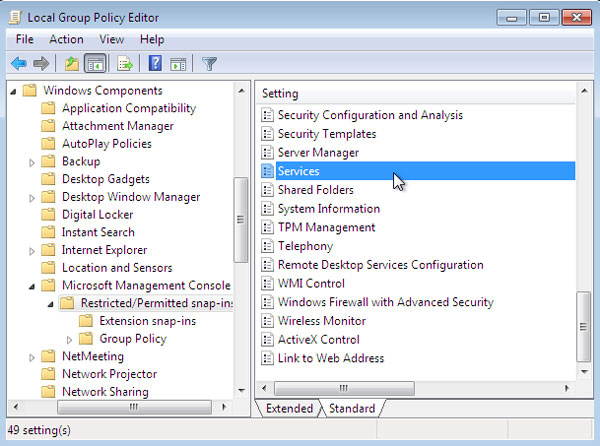
- 1. Klik på Windows Start Menu på pc. Og derefter få adgang til søgelinjen til højre på skærmen. I søgefeltet skriv "services.msc" og tryk Enter.
- 2. Søg efter Windows Installer-tjenesten i servicevinduet. Højreklik på den og vælg Ejendomme.
- 3. Sørg for, at tjenesten er startet. Når tjenesten er stoppet, skal du klikke på knappen Start og derefter klikke på OK at starte tjenesten.
- 4. Sørg for opstartstypen som Automatisk Ur, og klik derefter på Anvend knap. Når du har angivet servicetypen som Automatisk Ur, Vil PC sikre sig at køre, når du genstarter computeren.
Automatisk Fix Corrupt Windows System Components
Hvis problemet stadig eksisterer, kan det skyldes, at en eller flere Windows-systemfiler er korrupte. For at løse problemerne for MSI-drivere kan du følge processen som nedenfor.
- 1. Opdater tilbehør og installatører af computeren med den nyeste version.
- 2. Log ind på Windows-kontoen med administrative rettigheder og åbn en forekomst af kommandoprompt. For at åbne kommandoprompten skal du klikke på Windows Start-menuen og skrive cmd.exe.
- 3. Højreklik på cmd.exe Søg-resultatindtastning og vælg Kør som administrator. Og så kan du køre programmet som administrator.
- 4. Det dukker op et kommandoprompt vindue, du kan indtaste sfc / scannow. Husk pladsen efter sfc. Tryk på Enter-tasten.
- 5. Windows finder automatisk beskadigede Windows-systemfiler. Om muligt løse problemerne. Hvis din computer har fundet problematiske filer og fikseret dem, kan du forsøge at installere iOS-drivere igen.
Opdater MSI-drivere automatisk
For at være kompatibel med mere hardware opdateres operativsystemet også ofte. Ligesom du ser, er det ikke en nem proces at løse problemerne med MSI-drivere. Men ikke alle har evnen til at downloade og opdatere MSI-drivere alle alene.
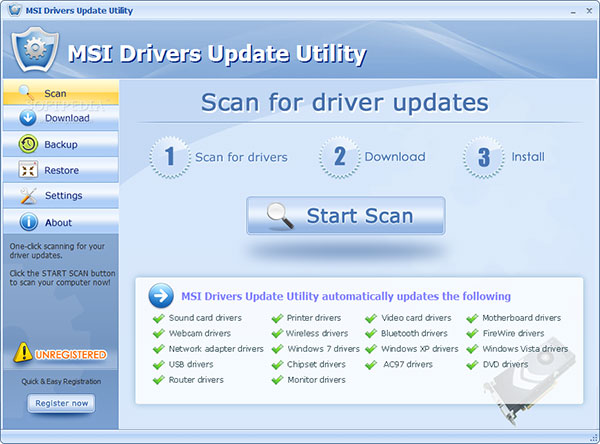
Ved hjælp af MSI Drivers auto opdateringsprogrammer kan du løse problemer med driveren til dit bundkort, chipset, grafikkort, lyd og lydkort, grafikkort, skærm, printer, webcam, netværksadapter, router, USB, Bluetooth, fireware osv. og holde driverne opdateret. MSI-drivere Download Utility er et af programmerne til at opdatere drivere til dig automatisk. Det er en multifunktionel software, der ikke kun kan downloade og opdatere MSI-drivere, men også er velegnet til andre kendte mærker, såsom Dell, HP, Lenovo, Samsung, Toshiba, ASUS, Nvidia, Intel, Realtek, Brother, EPSON, Compaq, Gateway og så videre.
Konklusion
If iTunes vil ikke genkende iPhone eller anden iOS-enhed, skal du bruge MSI-driverne til at opdage iPhone i stedet. Og du kan også bruge MSI-drivere til anden hardware, du skal lære mere om løsninger til at løse problemerne i forbindelse med MSI-drivere. Hvis du har nogen forespørgsel i forbindelse med problemet, kan du dele flere detaljer i kommentaren.







